ping命令检测网络步骤
如何通过ping命令来检测上网网速
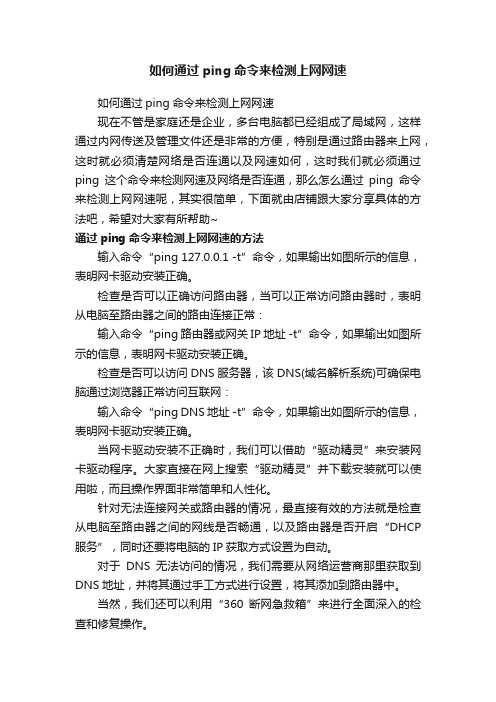
如何通过ping命令来检测上网网速如何通过ping命令来检测上网网速现在不管是家庭还是企业,多台电脑都已经组成了局域网,这样通过内网传送及管理文件还是非常的方便,特别是通过路由器来上网,这时就必须清楚网络是否连通以及网速如何,这时我们就必须通过ping这个命令来检测网速及网络是否连通,那么怎么通过ping命令来检测上网网速呢,其实很简单,下面就由店铺跟大家分享具体的方法吧,希望对大家有所帮助~通过ping命令来检测上网网速的方法输入命令“ping 127.0.0.1 -t”命令,如果输出如图所示的信息,表明网卡驱动安装正确。
检查是否可以正确访问路由器,当可以正常访问路由器时,表明从电脑至路由器之间的路由连接正常:输入命令“ping 路由器或网关IP地址 -t”命令,如果输出如图所示的信息,表明网卡驱动安装正确。
检查是否可以访问DNS服务器,该DNS(域名解析系统)可确保电脑通过浏览器正常访问互联网:输入命令“ping DNS地址 -t”命令,如果输出如图所示的信息,表明网卡驱动安装正确。
当网卡驱动安装不正确时,我们可以借助“驱动精灵”来安装网卡驱动程序。
大家直接在网上搜索“驱动精灵”并下载安装就可以使用啦,而且操作界面非常简单和人性化。
针对无法连接网关或路由器的情况,最直接有效的方法就是检查从电脑至路由器之间的网线是否畅通,以及路由器是否开启“DHCP 服务”,同时还要将电脑的IP获取方式设置为自动。
对于DNS无法访问的情况,我们需要从网络运营商那里获取到DNS地址,并将其通过手工方式进行设置,将其添加到路由器中。
当然,我们还可以利用“360断网急救箱”来进行全面深入的检查和修复操作。
猜你喜欢:1.如何用ping命令简单测试网速2.怎么用PING命令测试网速3.Ping命令的网络检测技巧有哪些4.电脑用ping命令测试网速的方法5.教你如何用ping命令检查网络问题。
ping命令和tracert命令的作用和原理
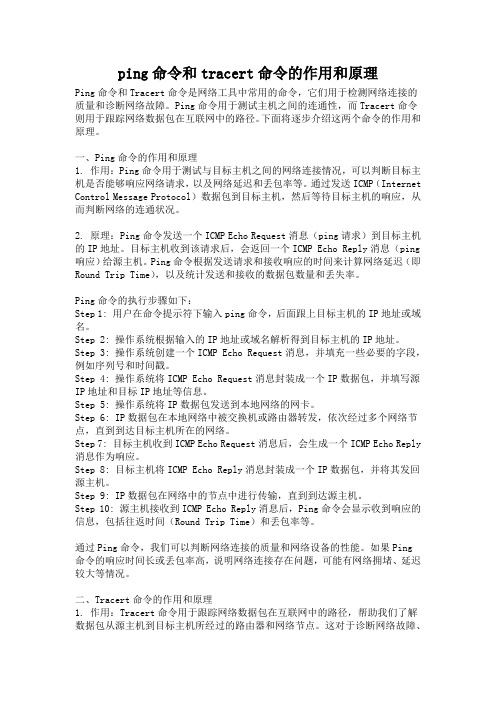
ping命令和tracert命令的作用和原理Ping命令和Tracert命令是网络工具中常用的命令,它们用于检测网络连接的质量和诊断网络故障。
Ping命令用于测试主机之间的连通性,而Tracert命令则用于跟踪网络数据包在互联网中的路径。
下面将逐步介绍这两个命令的作用和原理。
一、Ping命令的作用和原理1. 作用:Ping命令用于测试与目标主机之间的网络连接情况,可以判断目标主机是否能够响应网络请求,以及网络延迟和丢包率等。
通过发送ICMP(Internet Control Message Protocol)数据包到目标主机,然后等待目标主机的响应,从而判断网络的连通状况。
2. 原理:Ping命令发送一个ICMP Echo Request消息(ping请求)到目标主机的IP地址。
目标主机收到该请求后,会返回一个ICMP Echo Reply消息(ping 响应)给源主机。
Ping命令根据发送请求和接收响应的时间来计算网络延迟(即Round Trip Time),以及统计发送和接收的数据包数量和丢失率。
Ping命令的执行步骤如下:Step 1: 用户在命令提示符下输入ping命令,后面跟上目标主机的IP地址或域名。
Step 2: 操作系统根据输入的IP地址或域名解析得到目标主机的IP地址。
Step 3: 操作系统创建一个ICMP Echo Request消息,并填充一些必要的字段,例如序列号和时间戳。
Step 4: 操作系统将ICMP Echo Request消息封装成一个IP数据包,并填写源IP地址和目标IP地址等信息。
Step 5: 操作系统将IP数据包发送到本地网络的网卡。
Step 6: IP数据包在本地网络中被交换机或路由器转发,依次经过多个网络节点,直到到达目标主机所在的网络。
Step 7: 目标主机收到ICMP Echo Request消息后,会生成一个ICMP Echo Reply 消息作为响应。
述用ping命令检测网络设备的一般流程
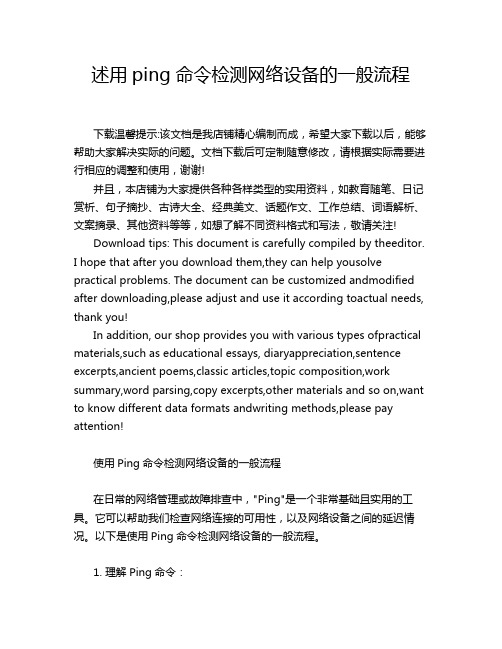
述用ping命令检测网络设备的一般流程下载温馨提示:该文档是我店铺精心编制而成,希望大家下载以后,能够帮助大家解决实际的问题。
文档下载后可定制随意修改,请根据实际需要进行相应的调整和使用,谢谢!并且,本店铺为大家提供各种各样类型的实用资料,如教育随笔、日记赏析、句子摘抄、古诗大全、经典美文、话题作文、工作总结、词语解析、文案摘录、其他资料等等,如想了解不同资料格式和写法,敬请关注!Download tips: This document is carefully compiled by theeditor.I hope that after you download them,they can help yousolve practical problems. The document can be customized andmodified after downloading,please adjust and use it according toactual needs, thank you!In addition, our shop provides you with various types ofpractical materials,such as educational essays, diaryappreciation,sentence excerpts,ancient poems,classic articles,topic composition,work summary,word parsing,copy excerpts,other materials and so on,want to know different data formats andwriting methods,please pay attention!使用Ping命令检测网络设备的一般流程在日常的网络管理或故障排查中,"Ping"是一个非常基础且实用的工具。
如何用ping命令诊断网络故障并写出判断步骤

如何用ping命令诊断网络故障并写出判断步骤。
1.ping 127.0.0.1 检查本机TCP/IP协议是否安装好2.ping 本机地址检查网卡等硬件设备是否有问题3.ping 本网段其他主机检查自己的IP地址、子网掩码和网线等是否有问题4.ping 默认网关检查网关设置是否正确,网关是否有问题5.ping 外网IP 检查是否能够上网6.ping 域名检查DNS服务器地址设置是否正确校验与远程计算机或本地计算机的连接。
只有在安装TCP/IP 协议之后才能使用该命令。
ping [-t] [-a] [-n count] [-l length] [-f] [-i ttl] [-v tos] [-r count] [-s count] [[-j computer-list] | [-k computer-list]] [-w timeout] destination-list参数-t校验与指定计算机的连接,直到用户中断。
-a将地址解析为计算机名。
-n count发送由count 指定数量的ECHO 报文,默认值为4。
-l length发送包含由length 指定数据长度的ECHO 报文。
默认值为64 字节,最大值为8192 字节。
-f在包中发送“不分段”标志。
该包将不被路由上的网关分段。
-i ttl将“生存时间”字段设置为ttl 指定的数值。
-v tos将“服务类型”字段设置为tos 指定的数值。
-r count在“记录路由”字段中记录发出报文和返回报文的路由。
指定的Count 值最小可以是1,最大可以是9 。
-s count指定由count 指定的转发次数的时间邮票。
-j computer-list经过由computer-list 指定的计算机列表的路由报文。
中间网关可能分隔连续的计算机(松散的源路由)。
允许的最大IP 地址数目是9 。
-k computer-list经过由computer-list 指定的计算机列表的路由报文。
网络检测三个指令操作方法
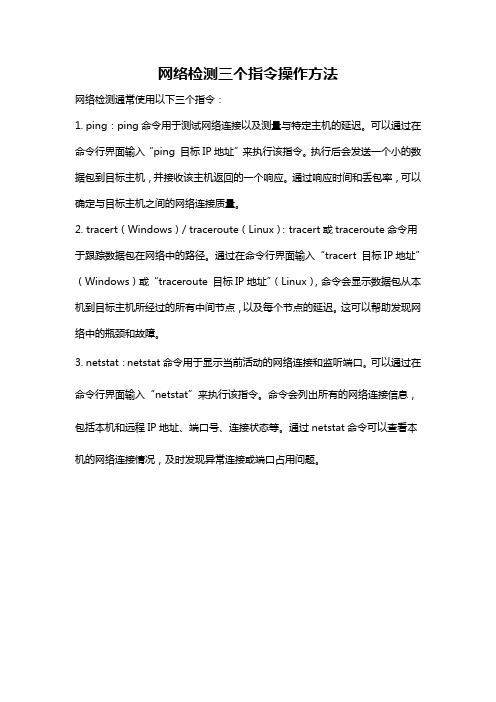
网络检测三个指令操作方法
网络检测通常使用以下三个指令:
1. ping:ping命令用于测试网络连接以及测量与特定主机的延迟。
可以通过在命令行界面输入“ping 目标IP地址”来执行该指令。
执行后会发送一个小的数据包到目标主机,并接收该主机返回的一个响应。
通过响应时间和丢包率,可以确定与目标主机之间的网络连接质量。
2. tracert(Windows)/ traceroute(Linux):tracert或traceroute命令用于跟踪数据包在网络中的路径。
通过在命令行界面输入“tracert 目标IP地址”(Windows)或“traceroute 目标IP地址”(Linux),命令会显示数据包从本机到目标主机所经过的所有中间节点,以及每个节点的延迟。
这可以帮助发现网络中的瓶颈和故障。
3. netstat:netstat命令用于显示当前活动的网络连接和监听端口。
可以通过在命令行界面输入“netstat”来执行该指令。
命令会列出所有的网络连接信息,包括本机和远程IP地址、端口号、连接状态等。
通过netstat命令可以查看本机的网络连接情况,及时发现异常连接或端口占用问题。
简单的ping命令来检测网络故障

简单的ping命令来检测网络故障简单的ping命令来检测网络故障我们在使用电脑的时候,经常会出现些小问题,今天,店铺就教大家几条简单的ping命令来检测网络故障。
操作步骤首先点击开始-运行,输入cmd,进入命令提示符窗口。
输入ping 127.0.0.1 ,127.0.0.1是本地环回IP地址,此命令用于检测本机上TCP/IP协议是否安装正确。
如果这都不通,那么重新安装TCP/IP协议。
输入ipconfig,查看电脑中所有网络连接的情况,包括IP地址,掩码,网关等一系列信息。
在上一步中几下电脑IP地址,子网掩码,以及网关地址。
然后输入ping 192.168.1.104,查看是否能ping通自己主机。
不通的话把网卡禁用后再重新启用。
输入ping 192.168.1.1 ,检查是否可以ping通网关地址。
检查是否和外网相通,即是否连到了互联网。
输入ping ,在命令行中可以看到百度返回的数据包状态,以及接收数据包的时间。
利用手机wifi连接电脑上网教程不知道手机的wifi功能怎么用?本教程介绍了手机wifi的设置过程,以及手机wifi连接电脑上网的方法。
家里面有无线路由的可以参照此教程。
Android手机WIFI设置带Wi-Fi无线上网功能的笔记本在工作、生活、学习中的应用已经相当普遍,它的方便性也得到了众人的认可。
而随着娱乐、商务便携化需求的提升,越来越多的手机开始内置Wi-Fi功能,这样手机也可以像迅驰笔记本那样轻松接入无线网络了。
在要求不是太高的情况下,用手机Wi-Fi上网实现,譬如收发邮件、上网查资料、QQ/MSN 通讯交流、看在线电影等应用都不是难事。
接下来我教你们如何设置Android手机WIFI。
1.首先在主菜单里面找到设置一项,然后打开设置点击无线和网络2.进入无线和网络后,打开WLAN会自动搜索信号,如果是在肯德基,麦当劳,德克士,星巴克这些有免费无线网络的场所直接可以连接。
3.加密的需要输入密码后才能连接4。
使用Ping检查连通性有六个步骤

使用Ping检查连通性有六个步骤:1. 使用ipconfig /all观察本地网络设置是否正确;2. Ping 127.0.0.1,127.0.0.1 回送地址Ping回送地址是为了检查本地的TCP/IP协议有没有设置好;3. Ping本机IP地址,这样是为了检查本机的IP地址是否设置有误;4. Ping本网网关或本网IP地址,这样的是为了检查硬件设备是否有问题,也可以检查本机与本地网络连接是否正常;(在非局域网中这一步骤可以忽略)5.Ping本地DNS地址,这样做是为了检查DNS是否能够将IP地址解析。
6.Ping远程IP地址,这主要是检查本网或本机与外部的连接是否正常。
正常情况下,当你使用Ping命令来查找问题所在或检验网络运行情况时,你需要使用许多Ping命令,如果所有都运行正确,你就可以相信基本的连通性和配置参数没有问题;如果某些Ping命令出现运行故障,它也可以指明到何处去查找问题。
下面就给出一个典型的检测次序及对应的可能故障:1. ping 127.0.0.1——这个Ping命令被送到本地计算机的IP,即通俗说的回环地址。
如果出现ping异常,就表示TCP/IP协议的安装或运行存在某些最基本的问题。
2. ping 本机IP——这个命令被送到你计算机所配置的IP地址,你的计算机始终都应该对该Ping命令作出应答,如果没有,则表示本地配置或网卡驱动等存在问题。
出现此问题时,局域网用户请断开网络电缆,然后重新发送该命令。
如果网线断开后本命令正确,则表示另一台计算机可能配置了相同的IP地址。
3. ping 局域网内其他IP——这个命令应该离开你的计算机,经过网卡及网络电缆到达其他计算机,再返回。
收到回送应答表明本地网络中的网卡和载体运行正确。
但如果收到0个回送应答,那么表示子网掩码(进行子网分割时,将IP 地址的网络部分与主机部分分开的代码)不正确或网卡配置错误或物理线路有问题。
4. ping 网关IP——这个命令如果应答正确,表示局域网中的网关路由器正在运行并能够作出应答。
使用Ping命令检查网络连通性的五个步骤

1.使用ip confi g /al l观察本地网络设置是否正确;2. Pin g 127.0.0.1,127.0.0.1 回送地址Ping回送地址是为了检查本地的TCP/IP 协议有没有设置好;3.Ping本机IP地址,这样是为了检查本机的IP地址是否设置有误;4.Ping本网网关或本网IP地址,这样的是为了检查硬件设备是否有问题,也可以检查本机与本地网络连接是否正常;(在非局域网中这一步骤可以忽略)5. Pin g远程IP地址,这主要是检查本网或本机与外部的连接是否正常。
在检查网络连通的过程中可能出现一些错误,这些错误总的来说分为两种最常见。
1.Reque st Ti med O ut"requ est t ime o ut"这提示除了在《PING(一)》提到的对方可能装有防火墙或已关机以外,还有就是本机的I P不正确和网关设置错误。
①、I P不正确:IP不正确主要是IP地址设置错误或IP地址冲突,这可以利用ipc onfig /all这命令来检查。
在WI N2000下IP冲突的情况很少发生,因为系统会自动检测在网络中是否有相同的IP地址并提醒你是否设置正确。
在NT中不但会出现"req uesttimeout"这提示而且会出现"Ha rdwar e err or"这提示信息比较特殊不要给它的提示所迷惑。
②、网关设置错误:这个错误可能会在第四个步骤出现。
网关设置错误主要是网关地址设置不正确或网关没有帮你转发数据,还有就是可能远程网关失效。
这里主要是在你Pi ng外部网络地址时出错。
- 1、下载文档前请自行甄别文档内容的完整性,平台不提供额外的编辑、内容补充、找答案等附加服务。
- 2、"仅部分预览"的文档,不可在线预览部分如存在完整性等问题,可反馈申请退款(可完整预览的文档不适用该条件!)。
- 3、如文档侵犯您的权益,请联系客服反馈,我们会尽快为您处理(人工客服工作时间:9:00-18:30)。
使用Ping检查连通性有五个步骤:
1.使用ipconfig/all观察本地网络设置是否正确;
2.Ping127.0.0.1,127.0.0.1回送地址Ping回送地址是为了检查本地的TCP/IP协议有没有设置好;
3.Ping本机IP地址,这样是为了检查本机的IP地址是否设置有误;
4.Ping本网网关或本网IP地址,这样的是为了检查硬件设备是否有问题,也可以检查本机与本地网络连接是否正常;(在非局域网中这一步骤可以忽略)
5.Ping远程IP地址,这主要是检查本网或本机与外部的连接是否正常。
在检查网络连通的过程中可能出现一些错误,这些错误总的来说分为两种最常见:
1.RequestTimedOut
"requesttimeout"这提示除了对方可能装有防火墙或已关机以外,还有就是本机的IP不正确和网关设置错误。
①、IP不正确:IP不正确主要是IP地址设置错误或IP地址冲突,这可以利用ipconfig/all这命令来检查。
在WIN2000下IP冲突的情况很少发生,因为系统会自动检测在网络中是否有相同的IP地址并提醒你是否设置正确。
在NT中不但会出现"requesttimeout"这提示而且会出现"Hardwareerror"这提示信息比较特殊不
要给它的提示所迷惑。
②、网关设置错误:这个错误可能会在第四个步骤出现。
网关设置错误主要是网关地址设置不正确或网关没有帮你转发数据,还有就是可能远程网关失效。
这里主要是在你Ping外部网络地址时出错。
错误表现
为无法Ping外部主机返回信息"Requesttimeout"。
2.DestinationHost Unreachable
当你在开始PING网络计算机时如果网络设备出错它返回信息会提示"destinationhostunreachable"。
如果局
域网中使用DHCP分配IP时,而碰巧DHCP失效,这时使用PING命令就会产生此错误。
因为在DHCP
失效时客户机无法分配到IP系统只有自设IP,它往往会设为不同子网的IP。
所以会出现"DestinationHostUnreachable"。
另外子网掩码设置错误也会出现这错误。
还有一个比较特殊就是路由返回错误信息,它一般都会在"DestinationHostUnreachable"前加上IP地址说明
哪个路由不能到达目标主机。
这说明你的机器与外部网络连接没有问题,但与某台主机连接存在问题。
举个例子吧。
我管理的网络有19台机,由一台100M集线器连接服务器,使用DHCP动态分配IP地址。
有一次有位同事匆忙地告诉我"我的OUTLOOK打不开了",我到他机器检查,首先我检查了本地网络设置,我用ipconfig/all看IP分配情况一切正常。
接着我就开始PING网络中的其中一台机器,第一次PING结果很正常,但OUTLOOK还是无法使用其它网络软件和Copy网络文件都可以使用但网络速度很慢,第二次PING我用了一个参数-t(-t可以不中断地PING对方,当时我想PING一次可能发现不了问题)发现有
time=30ms和requesttimeout,从服务器PING这台机就更有趣,requesttimeout比正常数据还多,在局域中竟然有time=30ms和requesttimeout太不正常了。
开始我认为是网卡的问题但换网卡后故障依旧,重做网
线还是不能解决问题,这故障真有趣!最后我没办法了把它插在集线器端口上的另一端的网线换到另一个端口,哈!故障解决了。
原来是集线器端口坏了。
如何用Ping命令来判断一条链路的速度?
Ping这个命令除了可以检查网络的连通和检测故障以外,还有一个比较有趣的用途,那就是可以利用它的一些返回数据,来估算你跟某台主机之间的速度是多少字节每秒
我们先来看看它有那些返回数据。
Pinging202.105.136.105with32bytesofdata:
Replyfrom202.105.136.105:bytes=32time=590msTTL=114
Replyfrom202.105.136.105:bytes=32time=590msTTL=114
Replyfrom202.105.136.105:bytes=32time=590msTTL=114
Replyfrom202.105.136.105:bytes=32time=601msTTL=114
Pingstatisticsfor202.105.136.105:
Packets:Sent=4,Received=4,Lost=0(0%loss),
Approximateroundtriptimesinmilli-seconds:
Minimum=590ms,Maximum=601ms,Average=593ms
在例子中"bytes=32"表示ICMP报文中有32个字节的测试数据(这是估算速度的关键数据),
"time=590ms"是往返时间。
怎样估算链路的速度呢?举个例子吧。
我们把A和B之间设置为PPP链路。
从上面的PING例子可以注意到,默认情况下发送的ICMP报文有32个字节。
除了这32个字节外再加上20个字节的IP首部和8个字节的ICMP首部,整个IP数据报文的总长度就是60个字节(因为IP和ICMP是Ping命令的主要使用协议,所以整个数据报文要加上它们)。
另外在使用Ping命令时还使用了另一个协议进行传输,那就是PPP协议(点对点协议),所以在数据的开始和结尾再加上8个字节。
在传输过程中,由于每个字节含有8bit数据、1bit起始位和1bit结束位,因此传输速率是每个字节2.98ms。
由此我们可以估计需要405ms。
即68*2.98*2(乘2是因为我们还要计算它的往返时间)。
我们来测试一下33600b/s的链路:
Pinging202.105.36.125with32bytesofdata:
Replyfrom202.105.36.125:bytes=32time=415msTTL=114
Replyfrom202.105.36.125:bytes=32time=415msTTL=114
Replyfrom202.105.36.125:bytes=32time=415msTTL=114
Replyfrom202.105.36.125:bytes=32time=421msTTL=114
Pingstatisticsfor202.105.36.125:
Packets:Sent=4,Received=4,Lost=0(0%loss),
Approximateroundtriptimesinmilli-seconds:
Minimum=415ms,Maximum=421ms,Average=417ms
看是不是差不多啊。
^_^
这里大家可能要注意到,这估算值跟实际值是有误差的,为什么呢?因为我们现在估算的是一个理论值,还有一些东西我们没有考虑。
比如在网络中的其它干扰,这些干扰主要来之别的计算机。
因为在你测试时不可能全部计算机停止使用网络给你做测试,这是不实际的。
另外就是传输设备,因为有某些设备如MODEM它在传输时会把数据压缩后再发送,这大大减少了传输时间。
这些东西产生的误差我们是不能避免的,但其数值大约在5%以内我们都可以接受(利用MODEM传输例外),但是可以减少误差的产生。
比如把MODEM的压缩功能关闭和在网络没有那么繁忙时进行测试。
有时候误差是无须消除的。
因为我们需要这些误差跟所求得的理论值进行比较分析,从而找出网络的缺陷而进行优化。
这时测试网络的所有数据包括误差都会成为我们优化的依据。
还要注意,这种算法在局域网并不适用,因为在局域网中速度非常的快几乎少于1ms,而Ping的最小时间分辨率是1ms,所以根本无法用Ping命令来检测速度。
如果想测试速度那就要用专门仪器来检测。
总的来说,Ping命令是一个在故障检查方面很有用而且很便利的工具,你不应该忽视它的存在。
